6 Решения за грешката “Aw, Snap!” в Google Chrome

Разберете как да се справите с грешката “Aw, Snap!” в Chrome, с списък на ефективни методи за решаване на проблема и достъп до сайтовете, които желаете.
Нещо, което много хора са виждали с имейл, е класическият „отговор на всички-покалипсис“. Това се случва, когато напълно легитимен имейл се изпрати до голяма група хора и след това някой отговори на съобщението, но случайно избере „отговори на всички“, а не просто „отговори“. „Отговор“ просто задава подателя на предишното съобщение като получател на отговора и други получатели трябва да се добавят ръчно. „Отговор на всички“ обаче задава подателя и всеки получател на предишното съобщение като получател на отговора.
Проблемът с отговора на всички е, че работи независимо дали има трима души в нишката за съобщения или три хиляди. Имейл с голям брой получатели вече натоварва обработката на имейл сървъра, но след това, ако някой отговори на всички, натоварването отново се повтаря. За съжаление, хората след това са склонни да използват отговор на всички, за да информират лицето, което е отговорило, че е отговорило на всички, и след това да се оплакват, че получават спам с много отговори на всички съобщения. Обикновено е трудно да се премахнете от разговора, тъй като не можете да премахнете записа си от списъка с получатели, това означава, че в крайна сметка получавате всяко съобщение, изпратено до цялата нишка, докато хаосът не изчезне. Тези бури от съобщения могат да включват изпращане на толкова много имейли, че опашките за изпращане на имейл сървърите се насищат и предотвратяват изпращането на други легитимни съобщения. Отговорите на всички нишки могат също да разкрият лични данни на други потребители, като имейл адреси, което може да доведе до глоби.
По подразбиране Gmail ви показва опцията просто да отговорите на подателя на групов имейл. Можете да щракнете върху иконата с тройна точка, за да изберете „отговор на всички“, ако искате да го направите, но се предполага, че обикновено ще искате да отговорите само на конкретния подател и че ако искате да включите някой друг, това е добре да ги добавите ръчно.
Ако често наистина трябва да използвате отговор на всички, Gmail ви дава възможност да зададете това като поведение на отговор по подразбиране. За да направите това, щракнете върху иконата на зъбно колело в горния десен ъгъл, след което щракнете върху „Вижте всички настройки“.

Щракнете върху иконата на зъбно колело, след което щракнете върху „Вижте всички настройки“.
В раздела „Общи“ на настройките намерете секцията „Поведение на отговор по подразбиране“ и щракнете върху бутона за избор „Отговор на всички“. След като активирате настройката, превъртете до края на страницата и щракнете върху „Запазване на промените“.
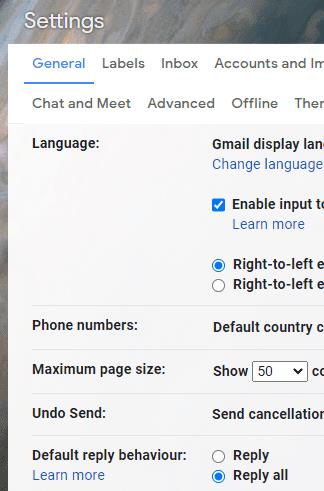
Кликнете върху бутона за избор „Отговор на всички“ в секцията „Поведение на отговор по подразбиране“.
Сега, когато кликнете върху „Отговор“, бутонът вместо това ще бъде за „Отговор до всички“. Просто внимавайте да използвате „Отговор“, когато не е необходимо да изпращате отговора на всички.

Промяната на тази настройка променя бутона „Отговор“ на бутон „Отговор на всички“.
Разберете как да се справите с грешката “Aw, Snap!” в Chrome, с списък на ефективни методи за решаване на проблема и достъп до сайтовете, които желаете.
Spotify може да има различни обичайни грешки, като например музика или подкасти, които не се възпроизвеждат. Това ръководство показва как да ги поправите.
Изчистете историята на изтеглените приложения в Google Play, за да започнете отначало. Предлагаме стъпки, подходящи за начинаещи.
Имали ли сте проблем с приложението Google, което показва, че е офлайн, въпреки че имате интернет на смартфона? Прочетете това ръководство, за да намерите доказаните решения, които работят!
Ако се чудите какво е този шумен термин fog computing в облачните технологии, то вие сте на правилното място. Четете, за да разберете повече!
В постоянно променящия се свят на смартфоните, Samsung Galaxy Z Fold 5 е чудо на инженерството с уникалния си сгъваем дизайн. Но както и да изглежда футуристично, той все още разчита на основни функции, които всички използваме ежедневно, като включване и изключване на устройството.
Ако не сте сигурни какво означават импресии, обхват и взаимодействие във Facebook, продължете да четете, за да разберете. Вижте това лесно обяснение.
Уеб браузърът Google Chrome предоставя начин да промените шрифтовете, които използва. Научете как да зададете шрифта по ваше желание.
Вижте какви стъпки да следвате, за да изключите Google Assistant и да си осигурите малко спокойствие. Чувствайте се по-малко наблюдавани и деактивирайте Google Assistant.
Как да конфигурирате настройките на блокера на реклами за Brave на Android, следвайки тези стъпки, които могат да се извършат за по-малко от минута. Защитете се от натрапчиви реклами, използвайки тези настройки на блокера на реклами в браузъра Brave за Android.







